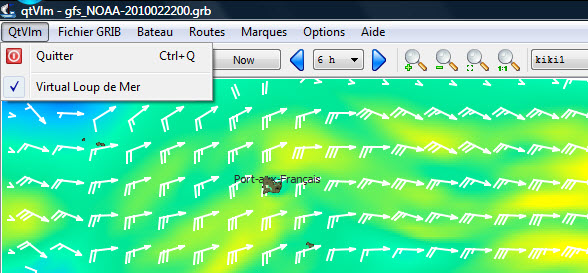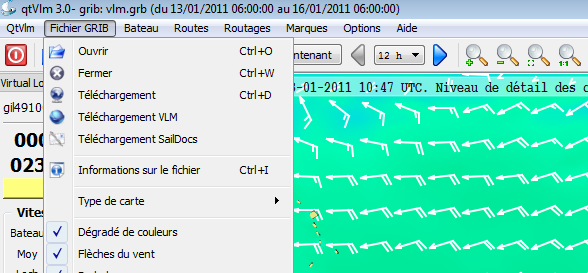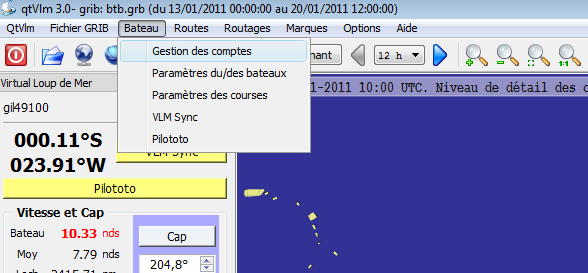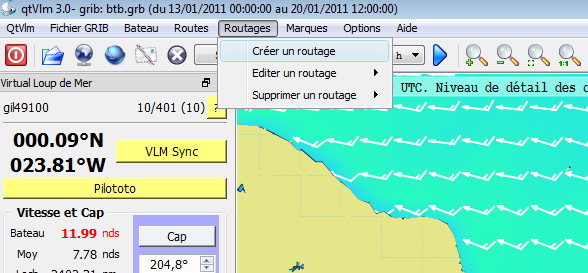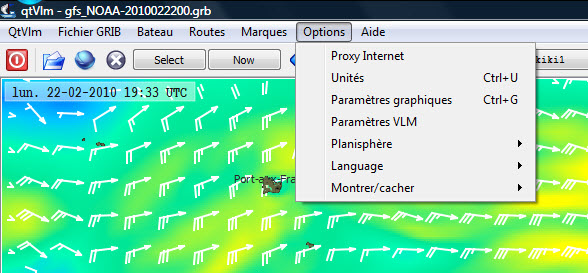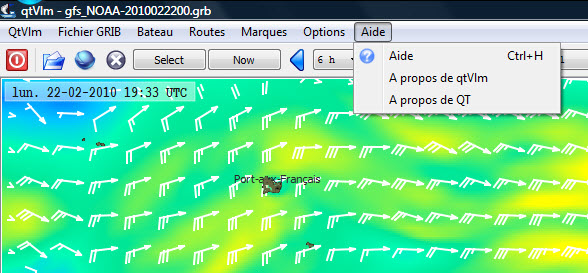Barre de menu de QtVlm : Différence entre versions
De VlmWiki
m |
m |
||
| Ligne 74 : | Ligne 74 : | ||
* Paramètres graphiques '''([[Parametres_graphiques_de_QtVlm|Plus d'aide]])''' | * Paramètres graphiques '''([[Parametres_graphiques_de_QtVlm|Plus d'aide]])''' | ||
* Paramètres VLM '''([[Parametres_VLM_de_QtVlm|Plus d'aide]])''' | * Paramètres VLM '''([[Parametres_VLM_de_QtVlm|Plus d'aide]])''' | ||
| − | * Planisphère : options d'affichage de la carte, en particulier le niveau de précision (voir chapitre [[QtVlm# | + | * Planisphère : options d'affichage de la carte, en particulier le niveau de précision (voir chapitre [[http://wiki.virtual-loup-de-mer.org/index.php/QtVlm#Installation_de_cartes_plus_pr.C3.A9cises]]) |
* Language Anglais / Français | * Language Anglais / Français | ||
* Montrer / Cacher les différents éléments visibles sur la carte : | * Montrer / Cacher les différents éléments visibles sur la carte : | ||
Version du 24 janvier 2011 à 12:17
Menu QtVlm :
- Quitter
- Montrer / masquer le panneau des outils VLM
Menu Grib :
- Ouvrir un fichier Grib préalablement stocké sur le disque
- Fermer le fichier météo en cours
- Télécharger un fichier grib (sur une zone sélectionnée auparavant, et jusqu'à 7 jours)
- Télécharger un des 4 fichiers météo disponibles de VLM
- Demande par courriel d'un fichier grib sur 16 jours(SailDocs)
- soit avec votre lecteur de mail externe (Windows mail ou autres),
- soit directement par le programme à votre adresse Email.(Réglage Options>Paramétrages VLM>Gribs: Cocher/Décocher 'Saildocs' Client mail externe)
- Informations sur le fichier météo en cours
- 4 boutons à cocher pour afficher / masquer les composants de la carte météo
Menu Bateau :
- Gestion des comptes permet d'intégrer ses comptes VLM dans qtVlm ( Plus d'aide)
- Paramètres des bateaux ouvre la fenêtre pour inscrire ses bateaux dans le programme (Plus d'aide)
- Paramètres des courses ouvre la fenêtre pour choisir les bateaux concurrents à afficher dans chaque course (Plus d'aide)
- VML Sync permet de mettre à jour QtVlm avec les données de VLM (comme le bouton VML Sync)
- Pilototo ouvre la fenêtre du piloto
Menu Routes :
- Créer une route ouvre la fenêtre de création
- Modifier une route ouvre la même fenêtre en édition pour une route existante
- Supprimer une route existante, seule ou avec les waypoints qui lui sont associés
Menu Routages :
- Créer un routage (Plus d'aide)
- Editer un routage
- Supprimer un routage
Menu Marques :
- Ajout en masse ouvre une fenêtre permettant de coller ou taper directement un ensemble de waypoints sous la forme latitude,longitude@-1
- Sauvegarder les marques pour en garder une copie dans le fichier poi.dat (cette sauvegarde est automatique à la fermeture du programme)
- Importer les marques de Zygrib
- Ajouter une marque ouvre la fenêtre de création de waypoint, de la même manière que :
- clic-droit sur la carte + Positionner une nouvelle marque
- clic-droit sur un waypoint existant + Editer
Menu Options :
- Proxy Internet pour permettre l'accès du programme au réseau quand l'ordinateur doit passer par un proxy
- Unités de mesure affichées par le programme
- Paramètres graphiques (Plus d'aide)
- Paramètres VLM (Plus d'aide)
- Planisphère : options d'affichage de la carte, en particulier le niveau de précision (voir chapitre [[1]])
- Language Anglais / Français
- Montrer / Cacher les différents éléments visibles sur la carte :
Les touches de raccourcis associées rendent ces actions plus rapides que par ce menu
Menu Aide :
- Cette Aide
- A propos permet de voir entre autres la version du programme